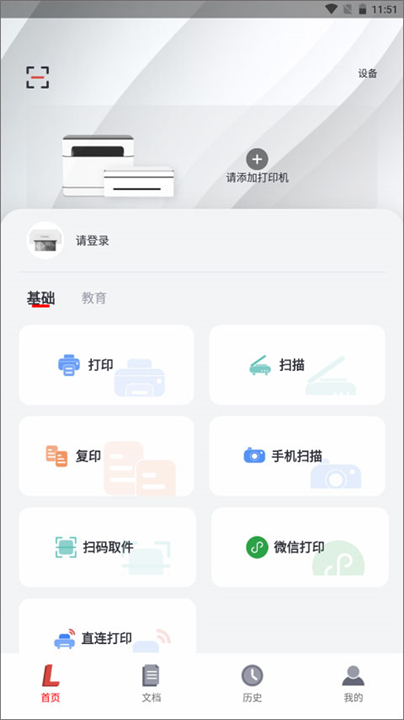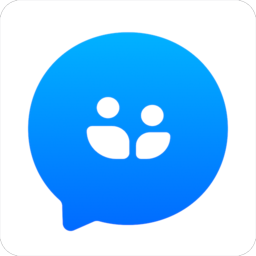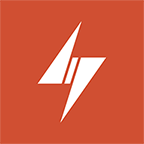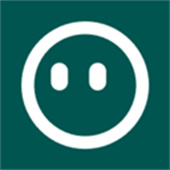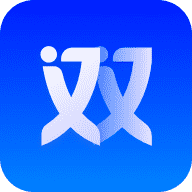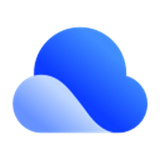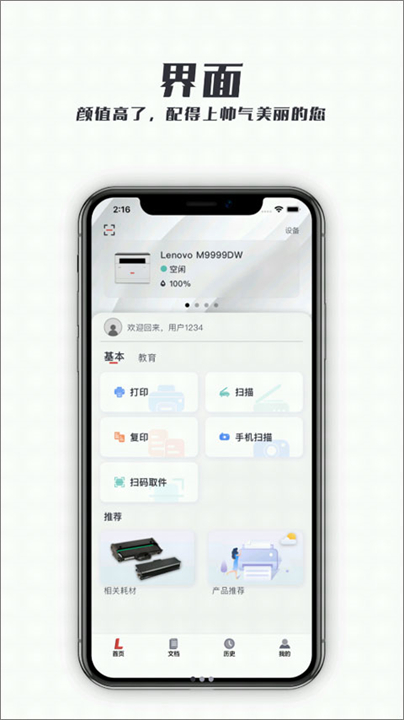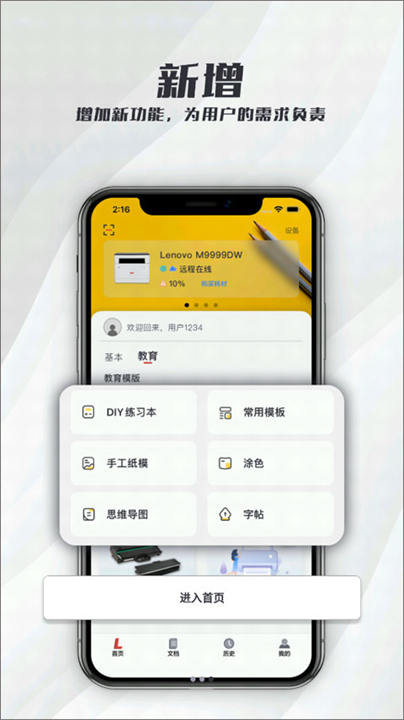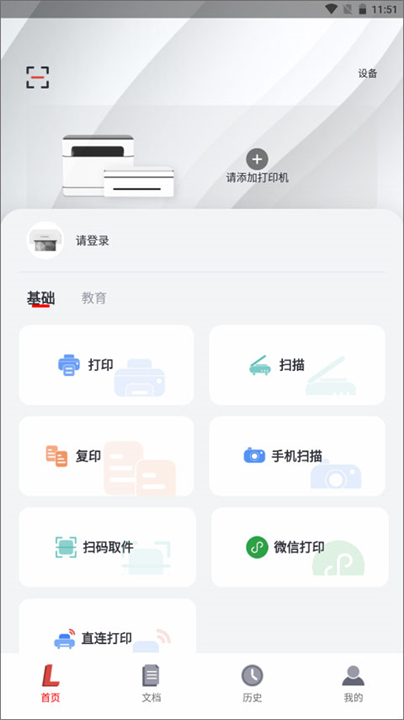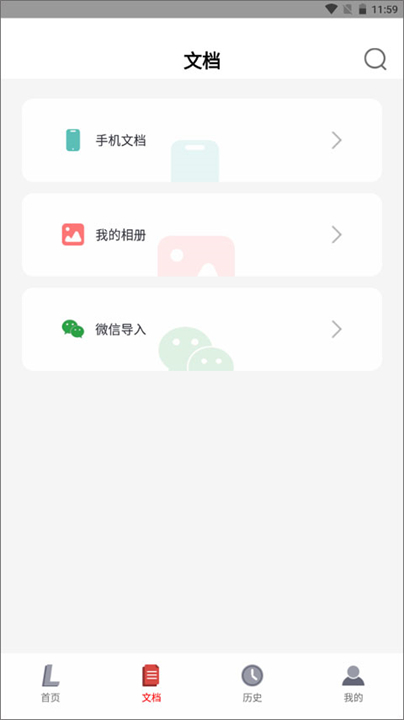联想打印机手机版

该游戏暂无资源,感兴趣的小伙伴可以收藏本页面或持续关注本站后续动态
类型:实用工具 版本: 语言:简体大小:0.00M 系统:iOS, Android 更新时间:2024/07/22 12:04 开发者:暂无资料 应用权限:点击查看 隐私说明:点击查看
厂商游戏
精品推荐
排行榜
周/月
联想打印机手机版手机版下载安装-联想打印机手机版手机版下载app内容简介
联想打印机手机版是联想官方推出的手机远程打印服务应用,支持联想旗下的领像系列、小新系列、蓝牙系列和祥云系列打印机,手机扫描功能、扫码安全取件,以及通过打印机热点直连打印,只需通过WiFi或蓝牙连接到附近的打印机设备,然后选择需要打印的文件即可完成打印。联想打印机手机版下载给予预览文件的打印效果、自选打印份数、查看打印和扫描记录,在使用过程中若遇到问题,可以通过“使用帮助”功能找到解决方案。
联想打印机手机版添加打印机
1. 添加打印机的方式
通过手机无线安装(仅限WiFi型号)
下载并启动联想打印机手机版App,点击“添加联想打印机”。
确保打印机处于开机状态,并在App中选择对应的指示灯状态。
根据界面提示进行操作,完成打印机的添加。
通过USB安装PC驱动
连接打印机电源。
使用USB线将打印机与电脑连接。
打开联想打印机盘符,点击适合您操作系统的驱动类型进行自动下载。
下载完成后,找到并运行打印机驱动,按照提示完成安装。
通过WiFi无线安装PC驱动
使用手机扫描打印机机身左侧的二维码,关注“联想图像”微信公众号。
在推送的列表中选择“PC安装-驱动推送”,填写邮箱后点击“发送驱动链接到邮箱”。
打开邮箱,点击下载链接,下载并按提示安装驱动。
2. 手机无线添加打印机的具体操作指南
打开联想打印机手机版首页,浏览功能模块,点击上方的“请添加打印机”。
页面弹出权限说明,需开启定位权限用于发现附近设备及WiFi列表,点击“确定”。
打开手机蓝牙,匹配附近的打印机设备。
如果未能搜到WiFi,可以手动添加新打印机或选择当前网络中的打印机。
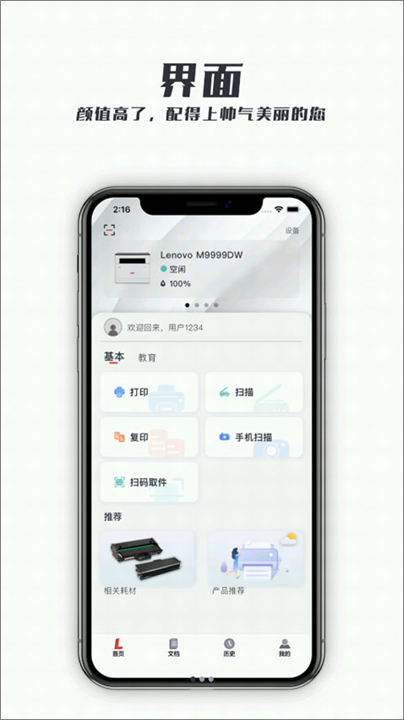
联想打印机手机版领像系列打印机微信打印
激活微信打印功能
进入联想打印机手机版右上角的设备管理界面,选择需要绑定微信打印的打印设备。
点击设备管理界面右上角的微信打印图标,获取微信打印设备二维码。
保存二维码,在微信中识别二维码,点击绑定设备完成激活。
通过微信打印功能打印文件
长按文件或在文件预览界面点击右上角的“…”图标。
点击“打开”按钮。
选择“领像打印机”图标发起打印作业。
在“联想图像”公众号中将接收打印作业状态推送。
微信打印设备管理
在微信“我”-“设备”界面中修改设备名称或删除设备。

联想打印机手机版打印机扫描功能使用技巧
打开联想打印机,选择“打印机扫描”,设置扫描分辨率(100DPI到1200DPI)以及其他扫描选项。
设置扫描参数后,按“开始”,将待扫描文稿面朝下放置在扫描玻璃面板上,并对齐左上角,盖上扫描盖板,点击“开始扫描”。
扫描完成后,选择继续扫描或点击“完成”。
在编辑界面进行剪切、涂色、旋转等操作,点击“完成”后,选择保存为图片或PDF格式,并设置文件名称,点击“确定”保存。
联想打印机手机版连接不了打印机
检查打印机:确保打印机开机并完成自检。
检查网络:确保手机和打印机连接到相同WiFi。
重启打印机:关闭打印机,等待60秒后重新启动。
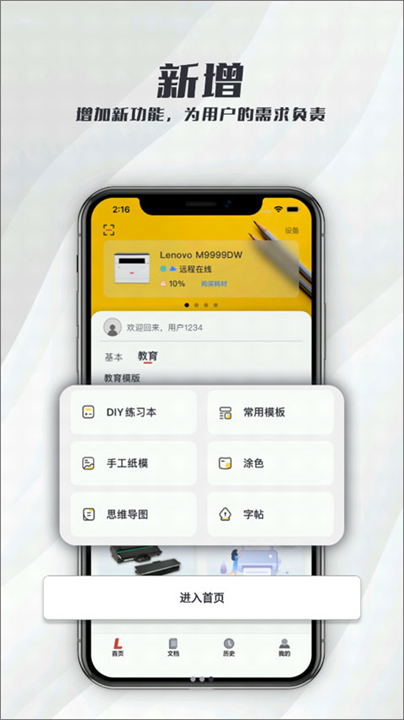
联想打印机手机版支持打印机型号
1、领像系列
L100DW、L100W、M100W、M101DW、M101W、M102W、M1520W、M1688DW、M1688W
2、小新系列
LJ2268W、M7208W PRO、M7228W、M7268W、M7288、M7298W
3、祥云系列
CM7120W、CM731ODNW、CM81ODXF、LJ2206W、LJ2655DN、M7206W、M7216NWA、M7256WHF、M7400W、M7405DW、M7605DW、M7625DWA